终极版 win10/11系统用永久了图标延迟刷新,系统卡顿,图标加载过慢怎么解决?#F大仙电脑教室
2023.03.12 本文发布
2024.10.13 复习提升
#F大仙电脑教室 win10/11系统永久了,图标延迟刷新,图标加载过慢怎么解决 整理版
首先看以前发布的文章
win10系统用久了显卡驱动卡顿造成桌面图标缓存延迟,如何解决
说实话 这些招儿我都试过,但是 问题依旧 ,今天我整理了目前已知的所有招数 并发布出来 供大家参考,
我是F大仙,为何对这个问题如此执着,因为问题遇到的整个过程简单描述一下是这样的
这个问题不涉及电脑配置问题,系统问题
也就是说 无论你是用10年前的电脑还是最新配置的新电脑,无论是用win7系统 还是win10 win11 全部都会遇到这个问题 , xp系统就不说了,系统太古老 不推荐使用 无论是哪个系统 新装好后 流畅如飞 只要用上一个月 无论多么牛逼的配置 无论什么系统 全部沦陷 卡死你不偿命!
win7在一定程度上 有些老驱动不兼容win10 win11 加上有补丁(UpdatePack7R2 )增持,还有一定的可用程度!
所以说 出现这个问题 并不是电脑配置太低了 ,高配置电脑同样如此,也不是系统选择 各个系统都会遇到 ,那到底是怎么回事?
说白了 就是系统缓存的问题 ,这里涉及显卡驱动,系统配置,最大的相关性就是系统设置,我这里以win11为例做今天的整理,也就是目前我自己能做的所有努力,如下
简单一句话总结,如果看不懂 见谅,我后面会开一个B站号 ,将本博所有精华教程全部以视频演示方式表现出来请拭目以待!
1..按照 如何增加图标缓存解决Windows图标加载过慢 图标缓存 这篇文章 增加系统缓存默认数值 由默认500KB 改成4096或者8192
2.重装系统显卡驱动,也就是卸载当前的,去官网下载最新版的安装好 (nvidia或者amd官网下载)
3.禁用Aero半透,由于微软在Win10中还加入了Aero半透效果,尤其在开始菜单上表现明显。低配置的电脑无法承受太多的特效,因此会出现延迟现象。点击开始菜单→“设置”→“个性化”,然后在弹出面板中选择“颜色”,将右边的窗格拉到底,关闭最后一项“使’开始‘菜单、任务栏和操作中心透明”复选框即可(这个我没研究) win11按下图 在系统设置里 >个性化 >颜色 >透明效果 关闭即可
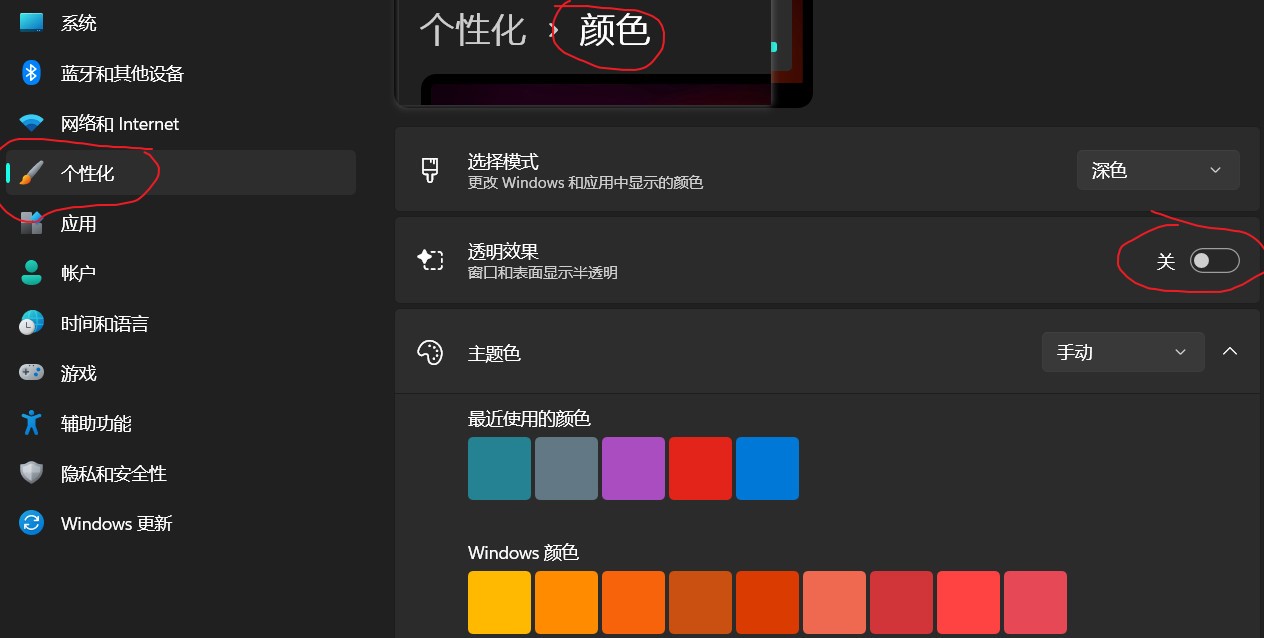
4.禁用系统动画特效,动画特效也是导致菜单弹出缓慢的一大元凶。
win10 在设置面板→轻松使用→其他选项标签下,我们可以看到一个名为“视觉选项”的设置项,里面最上面一项便是“在Windows中播放动画”,关闭下面的开关即可。
win11 一样 找到控制面板 轻松使用 按下图 把关闭所有不必要的动画 打勾 确定即可
/// win7系统叫 轻松访问中心
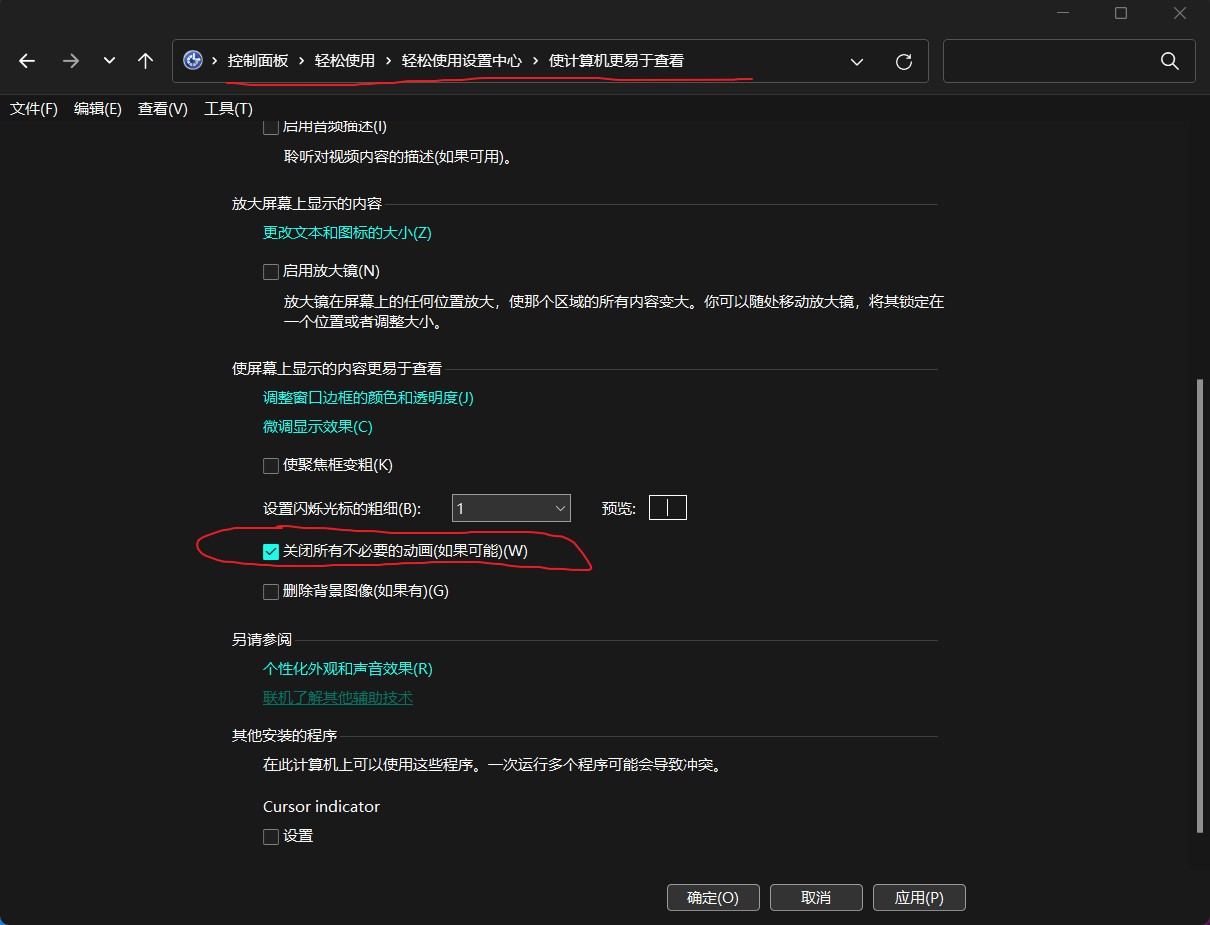
5.设置文件夹选项
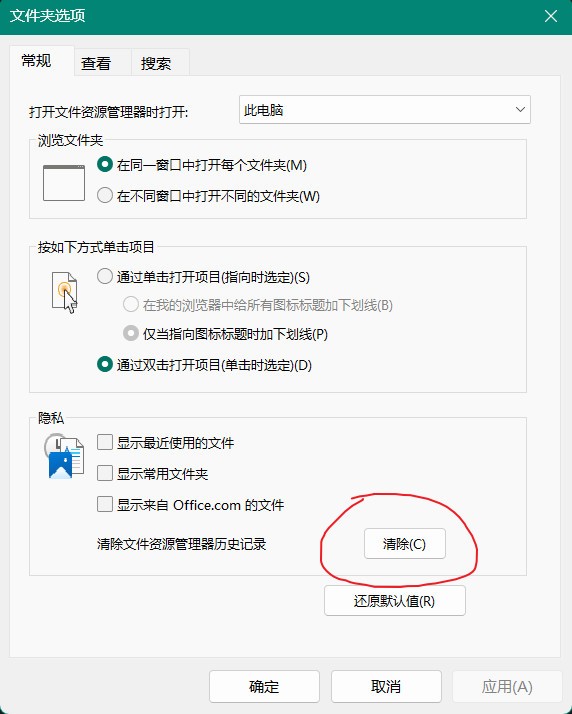
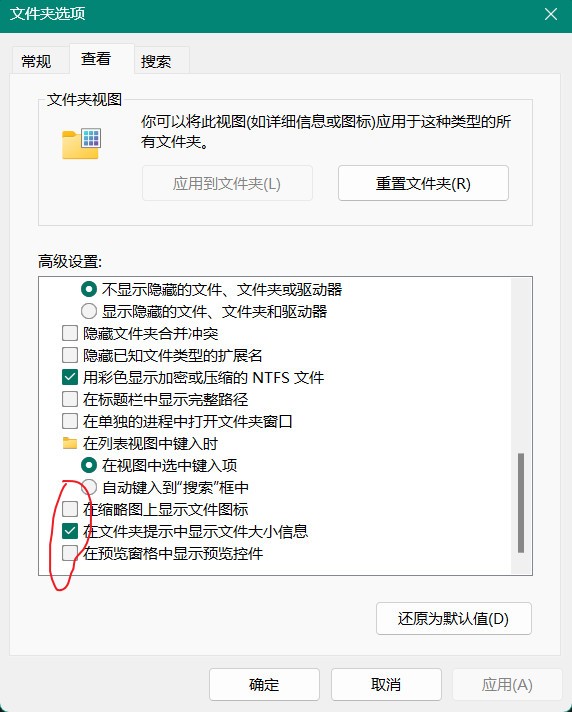
6.用Wise Disk Cleaner清理系统所有垃圾及缓存文件
7.用speedyfox软件整理浏览器缓存
经过这些折腾 基本上可以解决 图标缓存延迟的问题
以上就是 #F大仙电脑教室 win10/11系统永久了,图标延迟刷新,图标加载过慢怎么解决 整理版 全部内容
